授業:セッションビューを使ってみよう

授業の概要
Ableton Liveのクリップが基準となったセッションビューは、初めてのDAWに最適です。 音楽制作者は構造に縛られることなく、音楽的なアイデアを試し、探求することができます。 この授業では、生徒がセッションビューで音楽を作る過程を紹介します。 ユーザーインターフェースを操作し、オーディオクリップのコレクションを使って、独自の音楽を作成します。
学習の意図
- 技術リテラシー – 効率的にブラウザーを操作し、クリップを再生することができる
- 批判的思考 – 音の組み合わせがどのようにして音楽を生み出すのかを考える
- 分析と聴解力 – 音楽要素をどのように組み合わせるかを見極める
- 創造性 – 音楽のアイデアを生み出す
準備(10~15分)
- ネットワーク経由で動画教材にアクセスできることを確認する
- 教師のデモ演奏で使用するLiveセット“First Steps in Session View”を読み込む
- Liveセット“First Steps in Session View”を生徒が利用できるようにする
- ガイド“セッションビューでのクリップ操作”を生徒に配布する
授業(50~80分)
- ステップ1:Ableton Liveのセッションビューの紹介、ユーザーインターフェース、専門用語、全体の操作説明(10~15分)
- ステップ2:課題の説明 – 付属のLiveセット“First Steps in Session View”で、ブラウザを使ってクリップを探し、インポートして再生する方法を実演する(5~10分)
- ステップ 3:課題の実践 ブラウザーからクリップをインポートし、セッションビューのシーンで様々な組み合わせを作る(30~45分)
- ステップ4:まとめ – 生徒が音楽のアイデアをクラスで共有する(5~10分)

はじめに:セッションビューを理解する
Ableton Liveのセッションビューは、ノンリニアなワークフローで、音楽制作者は始まりと終わりを決めずアイデアを探求することができ、即座に楽しく直感的に音楽制作を始めることができます。 世界中のアーティストが、自分の音楽をライブで演奏するための手段としてセッションビューを使用しています。
クリップ、トラック、シーンの相互作用や、ブラウザ、テンポ、トランスポートコントロールの操作方法の理解は、この学習の基礎となります。
Rachel K CollierによるAbleton LiveとPush 2 のパフォーマンス
世界中のアーティストがステージやスタジオでAbleton Liveのセッションビューを使用しています。 Rachel K Collierによるこのビデオは、MIDIハードウェアとセッションビューの組み合わせが、いかに柔軟なパフォーマンスツールとして使用できるかを示す素晴らしい例です。
議論を深めるための質問:
- このビデオで何が起こっていますか。
- アーティストは何を使ってこの音楽を作っていますか。
- Rachelが使っているコントローラーと、聞こえてくる音に関連性があることがわかりますか。
- コンピューターは何をしていると思いますか。
Liveのわかりやすい解説動画
クリップ、トラック、シーンの重要な役割が以下の動画の3分20秒から4分12秒の間でわかりやすく説明されています。
セッションビューの操作
Ableton Liveの主なインターフェースは、エクセルのスプレッドシートのように見えるかもしれませんが、これで多くの音楽制作が行われているのです。 このガイドでは、セッションビューでの音楽制作の構成要素を説明します。
【ガイド】セッションビューの操作
Ableton Liveのブラウザー
ブラウザーでは、Ableton Liveを使って音楽を作るのに必要なすべての素材を見つけることができます。 このガイドでは、各項目の情報と、それを操作する方法を紹介します。
【ガイド】 Ableton Liveのブラウザー

実践課題:セッションビューでの音楽制作
Liveのセッションビューでは、始まりと終わりを決めずにそれぞれ異なるパートを組み合わせることで、音楽のアイデアを探求することができます。
この実践課題では、生徒は付属のオーディオクリップからサウンドを選びます。 Ableton Liveのセッションビューでそれらを合わせ、ユニークな音の組み合わせを作り、クラスで共有します。
「付属のLiveセットには、Drums、Bass、Music Loops、Otherの4つのトラックが用意されています。 私は、各トラックが『バンドのメンバー』(ドラマー、ベーシストなど)のようなもので、各トラックにドラッグしたサウンドは、その『バンドのメンバー』が演奏するものに合致させる必要がある、と生徒に説明するのが好きです。」— マット·リッジウェイ(Matt Ridgway)
課題の順序
- 付属のLiveセットを開き、ブラウザーで“現在のプロジェクト”内のフォルダ“Construction Kits”に入っているオーディオクリップを探す。
- 収録されているオーディオクリップを選択し、右矢印キーを押して試聴する。
- 選択したクリップを対応するトラックにドラッグする(例:ドラムサウンドをドラムトラックに)。
- 異なるBPMでテンポを変えて、より良い音になるか試す。
- ガイド“セッションビューでのクリップ操作”で紹介されているクリップの制作手順を参考にする。
- 相性の良いクリップのシーンを作成する。
- 音楽のアイデアを共有し、議論する。
Liveセット“First Steps in Session View”
教師がテクニックを実演したり、生徒の初めてのLiveセットとして使うことができます。
【ダウンロード】Liveセット “First Steps in Session View”
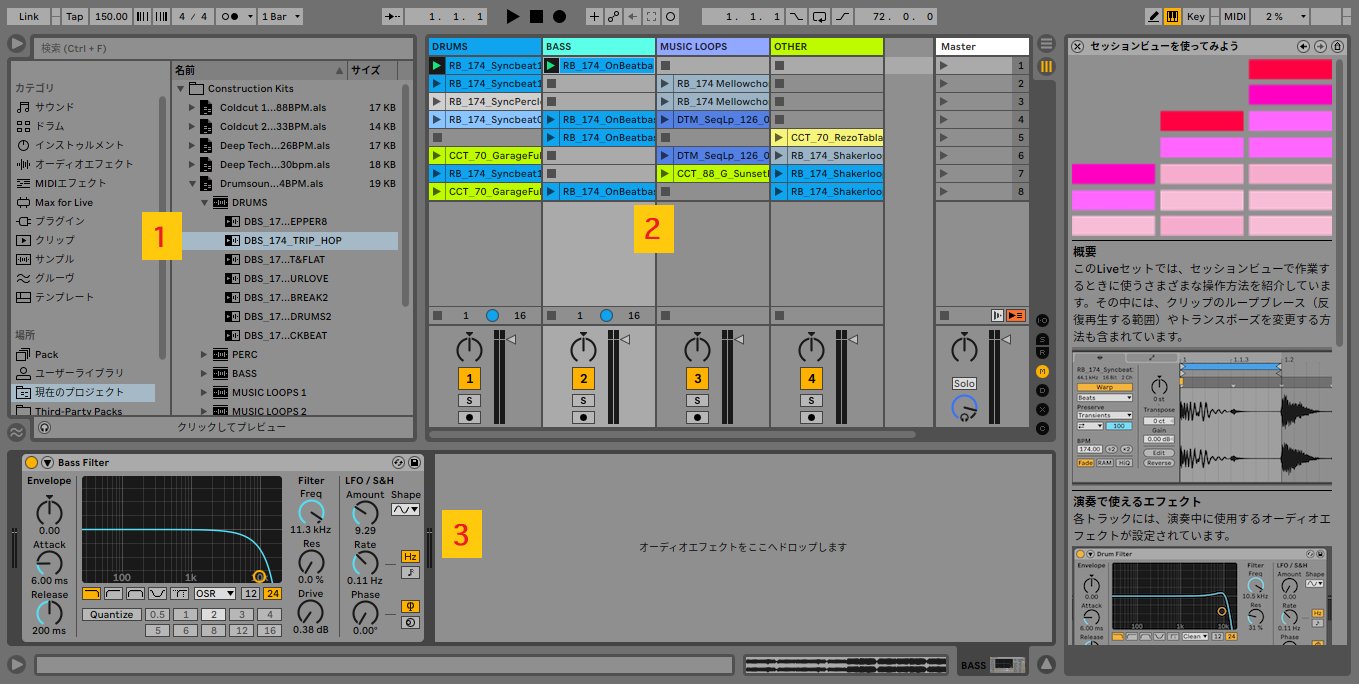
- “現在のプロジェクト”にフォルダ“Construction Kits”が付属(“Construction Kits”には、一緒に動作するように設計されたオーディオクリップ一式が入っています)
- 4チャンネルのセッションビューのセット
- 各チャンネルに簡単なパフォーマンス用のオーディオエフェクトを追加
セッションビューでのクリップ操作
ガイド“セッションビューでのクリップ操作”では、クリップの創作的なワークフローのための便利なショートカット操作やテクニックを紹介しています。創作的なクリップの作業手順を生徒と共有したり、授業で説明することができます。
【ガイド】セッションビューでのクリップ操作

授業のヒント:生徒の作品を共有するための方法
作品を共有する実践的なヒント
- 「AUXのオーディオケーブルを通す 」方法で、生徒の音楽作品を再生する
- 実施された過程に対して、意見を述べる
- 「すべてを集めて保存」をして、クラウドまたはローカルの学習管理システムにアップロードする
- アレンジメントビューでクリップ再生を録音し、音声ファイルとして書き出す
- シーンをアレンジメントビューにドラッグして、音声ファイルとして書き出す
生徒への指示
- 選んだ音について話しあってみましょう
- どのクリップの組み合わせが良いでしょうか
- あるクリップの組み合わせが他のクリップよりも優れているのはなぜでしょうか
「生徒がクラスの前で自分の作品を共有したり話したりすることを推奨します。そうすることで生徒が自分の音楽制作に積極的に参加し、前向きになり、つながりを感じる機会となります。」— マット・リッジウェイ(Matt Ridgway)

徹底的に探求する:追加の教材
Ableton.comのPack
Ableton.comでは、収録フォルダ“Construction Kits”のような構成のPackを無料で利用することができます。
【検索】無料で使えるPackの一覧
セッションビューからアレンジメントビューへの録音
Ableton Live独自のワークフローとして、セッションビューの演奏をアレンジメントビューに録音することができます。 この授業の締めくくりとして、また「アレンジメントビューを使ってみよう」の授業につながる優れた手法です。
ガイドでは、このワークフローを補助するたくさんの教材を紹介します。
「生徒と一緒にこのプロジェクトに取り組む時は、クリップのトリガーとオートメーションをセッションビューからアレンジメントビューに記録して作曲します。
私はいつも間違えてしまいますが、それがきっかけでアレンジメントビューでの編集について話しあうことができます。 間違えることが普通になり、 また間違いが結果的に一番いい箇所になる利点もあるのです。」— マット·リッジウェイ(Matt Ridgway)
